適用於 Windows 10、11 的 Acer Aspire 驅動程式下載與更新
已發表: 2024-01-28如果您正在尋找下載和安裝最新版本 Acer Aspire 驅動程式更新的正確方法,那麼您來對地方了。 在本文中,我們將解釋在 Windows 10、11 上執行 Acer 驅動程式下載的多種簡單但有效的方法。繼續閱讀!
宏碁筆記型電腦以其卓越且先進的遊戲功能而聞名。 宏碁不是為了遊戲,而是為工作和娛樂提供一流的體驗。 宏碁 Aspire 是一款深受全球用戶歡迎的筆記型電腦。 這款易於使用、便攜、堅固且經濟實惠的 Windows 筆記型電腦配備 NVIDIA、AMD 和 Intel 的最新硬件,能夠以盡可能最佳的速度完成任務。
但是,為了保持一致的效能,您應該確保您的系統驅動程式始終是最新的。 驅動程式在確保提高效能方面發揮著重要作用。 因此,如果您擁有 Acer Aspire 筆記型電腦,那麼您應該保持相關驅動程式更新以獲得更好的體驗。
本指南將說明在 Windows 10、11 上執行 Acer Aspire 驅動程式下載和更新的三種工作方法。
如何下載和更新適用於 Windows 10、11 的 Acer Aspire 驅動程式
以下是 Acer Aspire 驅動程式下載的一些可能方法。 您可以使用以下任一方法輕鬆更新驅動程式。 現在,事不宜遲,讓我們開始吧!
方法 1:從製造商網站手動下載 Acer Aspire 驅動程式
與其他製造商類似,宏碁也為自己提供全面的驅動程式支援。 因此,您可以訪問Acer的官方網站,然後根據您的Windows作業系統風格找到正確的驅動程式。 之後,手動下載並安裝相應的驅動程式檔案。 若要手動更新過時的驅動程序,請按照以下步驟操作:
步驟1:造訪宏碁官方網站。
步驟 2:然後,將滑鼠懸停在「支援」標籤上並按一下它。 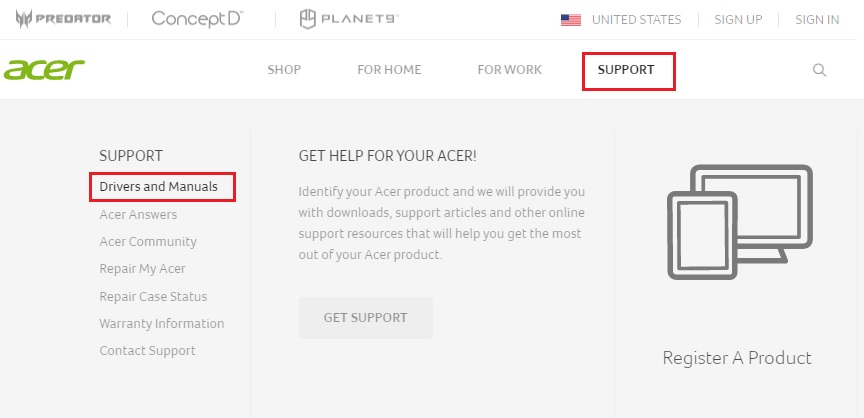
步驟 3:在下一頁上,輸入 Acer 筆記型電腦的型號名稱或序號,然後從下拉式選單中選擇最佳匹配。 例如,在搜尋框中輸入 Acer Aspire 並選擇正確的型號。
步驟4:之後,請務必檢查偵測到的作業系統是否正確。 如果沒有,請從下拉選項中選擇正確的作業系統。
步驟 5:向下捲動頁面,然後按一下要安裝的驅動程式旁的「下載」選項。
第六步:等待下載完成。 雙擊下載的文件,然後按照螢幕上的指示在您的 PC 上成功安裝 Acer Aspire 驅動程式。
第 7 步:最後,只需重新啟動筆記型電腦即可應用新驅動程式。
另請閱讀:下載、安裝和更新 Acer Nitro 5 驅動程式{完整指南}
方法2:使用Win Riser Driver Updater自動更新Acer Aspire驅動程式(建議)
如果您沒有所需的技能和時間來手動更新驅動程序,那麼您可以使用 Win Riser Driver Updater 自動執行此操作。 這是在 Windows PC 上執行驅動程式下載的最安全、最簡單的方法。

驅動程式更新工具受到全球數百萬用戶的信賴。 Win Riser 會自動偵測您的裝置並找到最相容的驅動程式更新。 不僅如此,該軟體還可以幫助您修復許多與 Windows 相關的問題,包括 BSOD 錯誤、顯示問題等等。 Win Riser 沒有病毒和惡意軟體。 您可以使用 Win Riser Driver Updater 的免費版或專業版自動更新 Acer Aspire 驅動程式。
然而,專業版可協助您釋放全部潛力,只需一鍵單擊即可一次安裝多個驅動程式。 除此之外,專業版還提供 24/7 技術支援。 而且,對於免費版本,您必須一次更新一個驅動程序,因為它部分是手動的且功能有限。
以下是如何使用 Win Riser 更新過時的驅動程式:
步驟 1:從下面提供的按鈕免費下載並安裝 Win Riser Driver Updater。
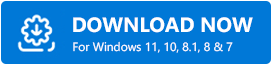
步驟 2:安裝後,在筆記型電腦上執行 Win Riser,讓它掃描您的裝置是否有過時、遺失或損壞的驅動程式。
第三步:等待掃描完成。 然後,按一下「立即修復問題」按鈕一次安裝所有可用的驅動程式更新。 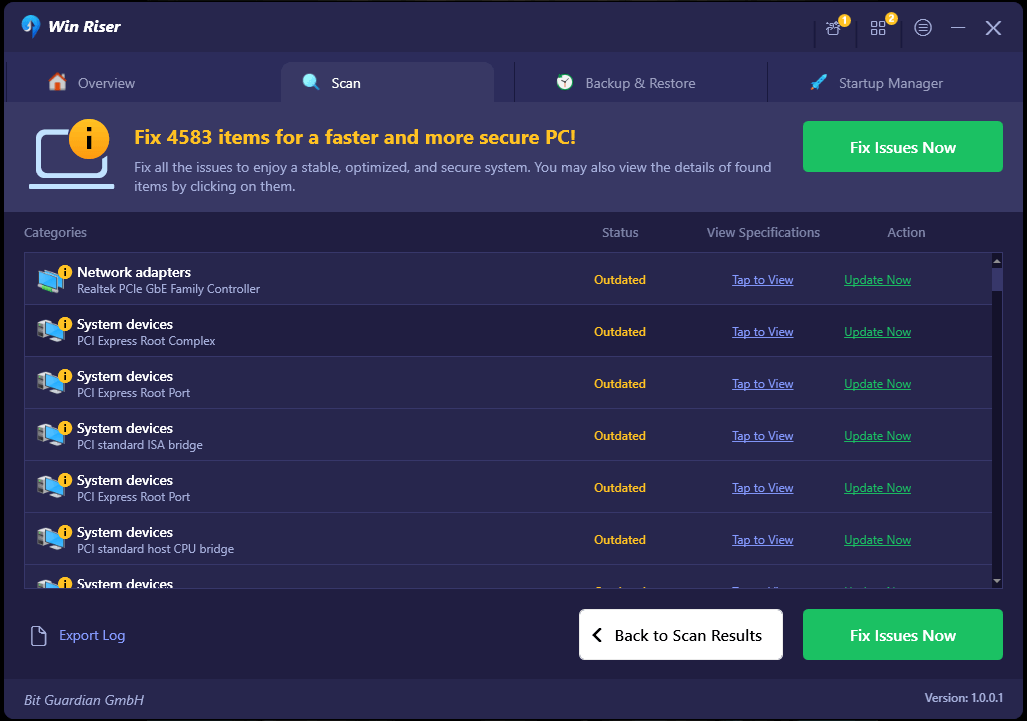
步驟 4:最後,重新啟動您的裝置以儲存新的驅動程式。
另請閱讀:更新 Acer Predator Helios 300 驅動程式以獲得更好的遊戲體驗
方法 3:在裝置管理員中更新 Acer Aspire 驅動程式
您可以使用名為「裝置管理員」的 Windows 內建程式在電腦上尋找並安裝最新版本的裝置驅動程式。 若要使用此方法,請按照下列步驟操作:
第 1 步:在鍵盤上同時按下 Win + X 鍵。 然後,從所有可用選項中找到並點擊“裝置管理員”。
步驟 2:在「裝置管理員」上,雙擊所需的類別。 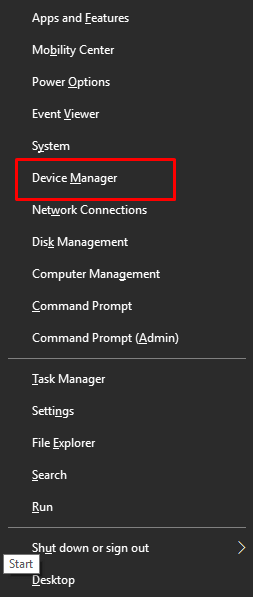
步驟 3:右鍵單擊要更新的驅動程序,然後從上下文功能表清單中按一下「更新驅動程式軟體」 。 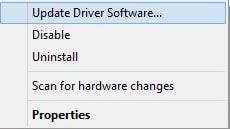
步驟 4:在隨後的提示中,按一下「自動搜尋更新的驅動程式軟體」以繼續。 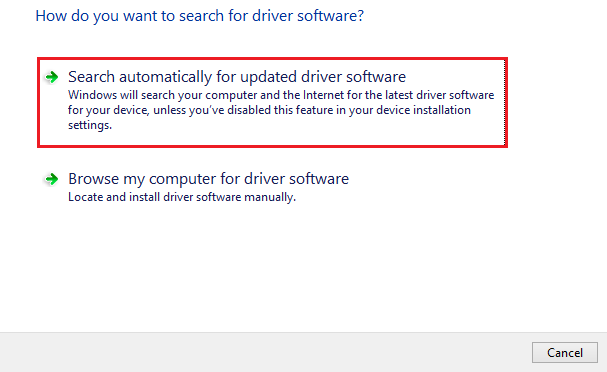
現在,裝置管理員將搜尋新驅動程式並安裝可用的驅動程式。 完成後,您只需重新啟動裝置即可使最近安裝的驅動程式生效。
另請閱讀:在 Windows 10、8、7 上下載、安裝和更新 Acer 顯示器驅動程式
如何下載和更新適用於 Windows 10/11 的 Acer Aspire 驅動程式:說明
以上就是如何在 Windows 11、10 上快速執行 Acer Aspire 驅動程式下載的全部內容。我們希望本文中分享的資訊對您有所幫助。
如果您對此有任何疑問或更多提示和技巧,請在下面的評論部分告訴我們。 此外,如需了解更多技術相關信息,您可以訂閱我們的時事通訊並在社交媒體(Facebook、Instagram、Twitter 和 Pinterest)上關注我們,這樣您就不會錯過任何內容。
